Noi tutti amiamo WordPress, ma una cosa frustrante con la piattaforma fuori dalla scatola è avere a che fare con grandi volumi di commento spam. Non importa quale tipo di blog viene eseguito il vostro business, si dovrà capire o venire con una strategia su come fermare WordPress commento spam ad un certo punto.
Per fortuna ci sono un sacco di grandi plugin, trucchi, e le impostazioni si può facilmente attivare e / o installare per ridurre letteralmente lo spam del 99%. Sì, puoi davvero ridurlo così tanto! Smetti di perdere tempo a gestire i commenti spam e concentrati sulla crescita del tuo blog e del tuo business.
Troppo spam commento danneggia il tuo sito. Può influenzare il posizionamento nei motori di ricerca, avrà un impatto sulla credibilità della vostra discussione tra commentatori legittimi, e potrebbe avere un impatto sulla sicurezza. Fermarlo vale la pena.
Così come si fa a fermare WordPress commento spam?
- 7 Modi per fermare WordPress Spam Commenti con funzionalità integrate
- Disabilita completamente i commenti
- Disattiva i commenti anonimi
- Abilita la moderazione dei commenti
- Consenti solo commenti da utenti registrati
- Crea un elenco di parole nella lista nera
- Riduci o proibisci i link nei commenti
- Disabilita i commenti per i singoli post
- Stop WordPress Spam Commenti con un plugin
- Akismet
- Disattiva commenti
- Iscriviti alla Newsletter
- Siamo cresciuti il nostro traffico 1,187% con WordPress. Vi mostreremo come.
- Come rimuovere commento autore Link con un plugin
- Altri plugin spam
- Stop WordPress Spam Commenti con un
- Google (re) di BestWebSoft
- Altri plugin Re
- Stop WordPress Spam commenti Utilizzando un sistema di commenti di terze parti
- Disqus Conditional Load
- Alternative a Disqus
- Interrompi i commenti spam di WordPress con un Web Application Firewall
- Sommario
7 Modi per fermare WordPress Spam Commenti con funzionalità integrate
Il primo posto dove andare quando si combatte WordPress commento spam è le impostazioni di discussione, che si accede tramite Impostazioni > Discussione.
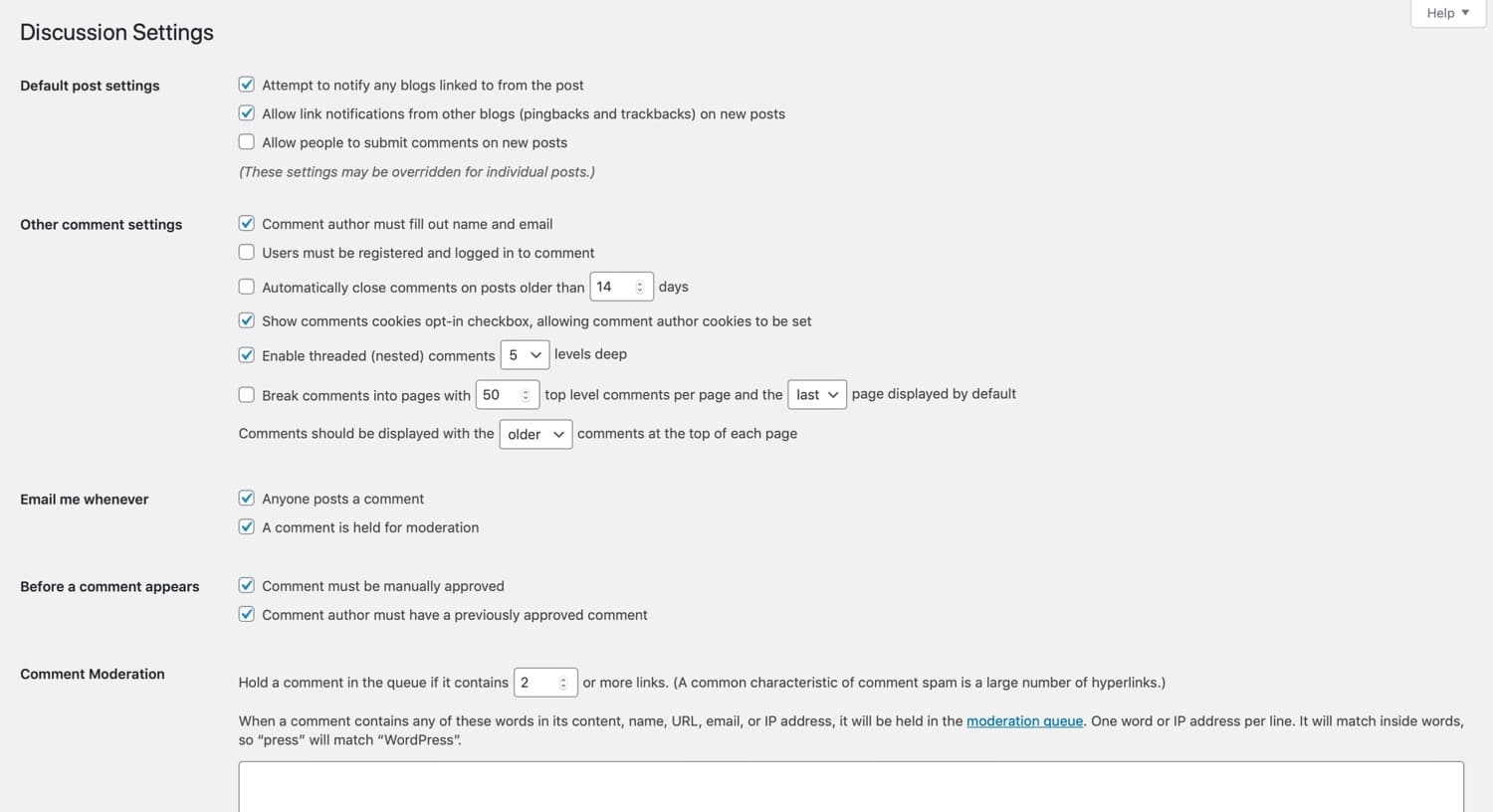
Schermata Impostazioni discussione
Qui puoi:
Puoi anche disabilitare i commenti per i singoli post tramite la schermata Modifica post.
Diamo un’occhiata a ciascuno di questi metodi.
Commenti spam? Mai sentito parlare di loro 😌 …grazie a questi plugin e funzionalità Click Clicca per Twittare
Disabilita completamente i commenti
La prima opzione devi semplicemente disabilitare del tutto i commenti di WordPress. Forse la tua azienda non utilizza o desidera commenti, quindi per proteggersi da eventuali commenti di spam puoi semplicemente disabilitarli. Uno dei modi più semplici per farlo è semplicemente deselezionare l’opzione Consenti alle persone di pubblicare commenti su nuovi articoli, che si trova in Impostazioni > Discussione.
Per disabilitare completamente i commenti, vai alla sezione Impostazioni post predefinite nella parte superiore della schermata Impostazioni discussione e deseleziona le opzioni.
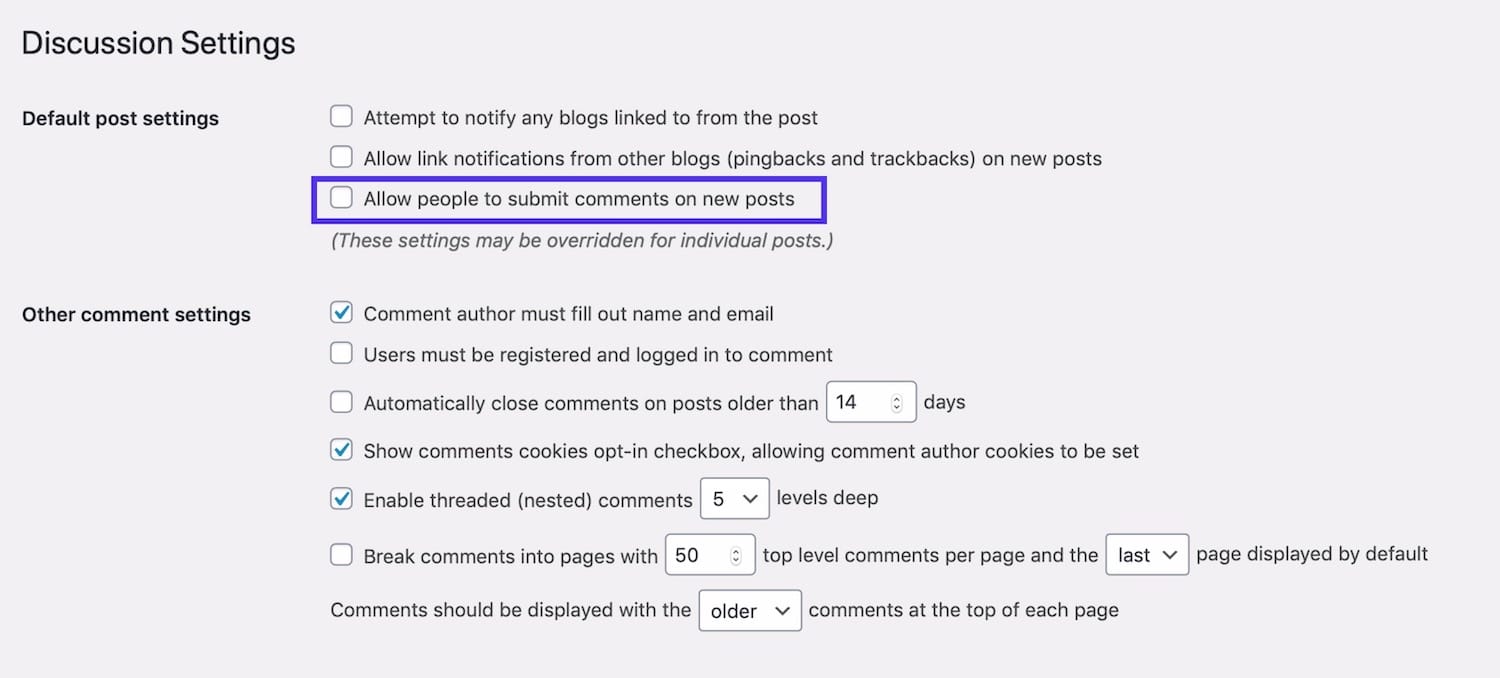
Disabilita i commenti
Questo disattiverà i commenti su tutti i nuovi post. È inoltre possibile disattivare pingbacks troppo.
Nota che i commenti non sono disattivati per i post che hai già pubblicato. Se vuoi disattivarli, dovrai farlo individualmente per ciascuno di questi post. Vi mostreremo come farlo a breve.
Scorri fino alla parte inferiore dello schermo e premi il pulsante Salva modifiche. Tutti i commenti saranno ora disabilitati.
Disattiva i commenti anonimi
Un’altra opzione che hai è quella di disattivare i commenti anonimi. I commenti nativi di WordPress chiedono al visitatore quattro informazioni: commento, nome, email e sito Web per impostazione predefinita.
Se i commenti anonimi sono abilitati, non saranno richiesti. Questo apre istantaneamente il tuo sito a un sacco di spambots che strisciano costantemente moduli di commento sui siti web.
Per disabilitare i commenti anonimi in WordPress è sufficiente controllare il commento autore deve compilare il nome e l’opzione e-mail in Impostazioni > Discussione.
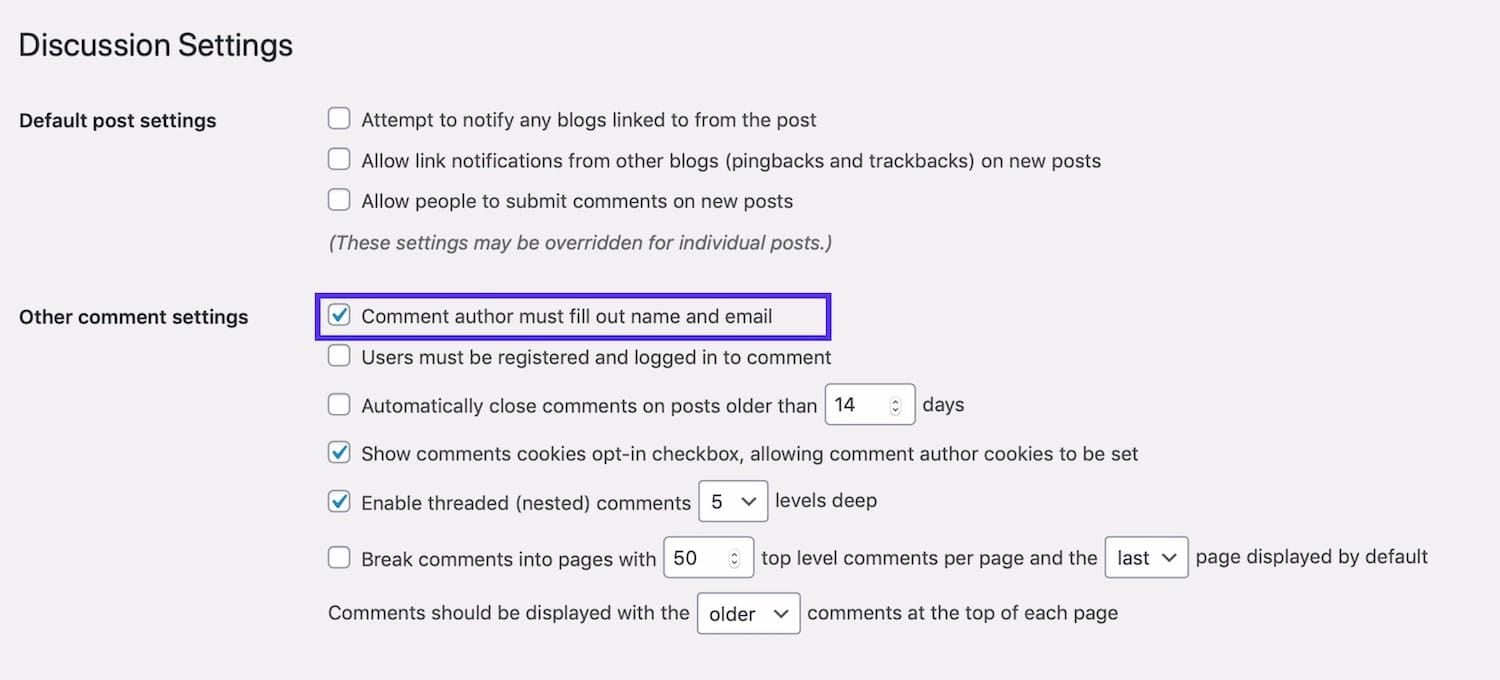
Disattiva i commenti anonimi
Ciò renderà più difficile per i bot lasciare commenti automatici (che costituiscono la stragrande maggioranza dello spam dei commenti), ma non impossibile. Potrebbe anche scoraggiare le persone dal lasciare commenti dannosi o traina il tuo sito.
Abilita la moderazione dei commenti
La tua prossima opzione per interrompere lo spam dei commenti di WordPress è utilizzare alcune delle funzionalità di moderazione integrate.
Il primo è la possibilità di approvare manualmente ogni commento. Sebbene ciò non riduca lo spam, può essere un modo efficace per garantire che i visitatori del tuo sito vedano solo commenti di alta qualità che hai approvato.
La seconda è la coda di moderazione dei commenti. Ad esempio, puoi tenere automaticamente un commento con moderazione se contiene un certo numero di link o più. Puoi anche creare un elenco di parole, nomi, URL, IP, ecc. che sono tenuti per moderazione pure.
Vai alla Email me ogni volta e la Prima di un commento appare sezioni.
- Per moderare tutti i commenti, controllare il commento deve essere approvato manualmente.
- Per moderare i commenti dei nuovi commentatori, controlla l’autore del commento deve avere un commento approvato in precedenza.
- Per ricevere un’e-mail quando un commento è tenuto per moderazione (importante in modo da poter moderare e approvare o cestinare rapidamente), controlla l’email me ogni volta che… Un commento è tenuto per l’opzione di moderazione.
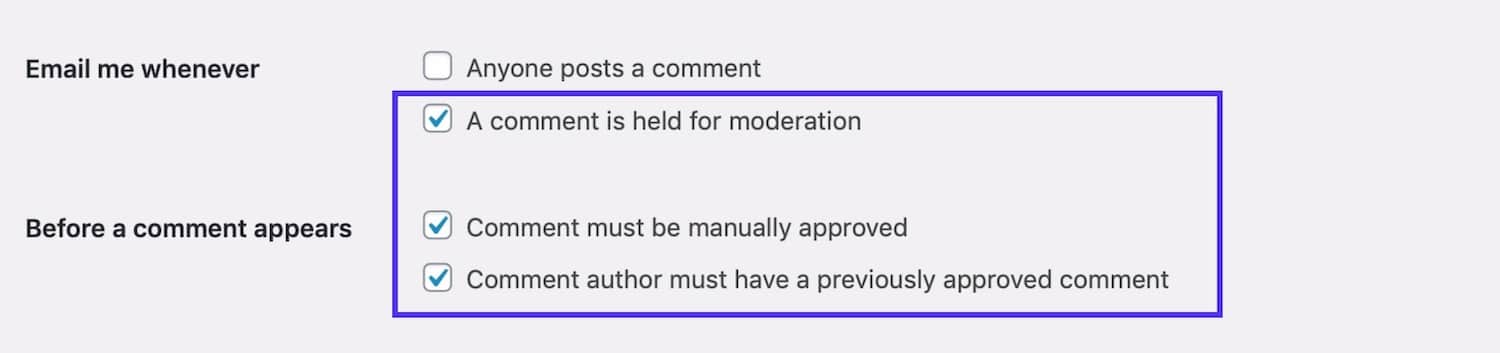
Abilita moderazione dei commenti
Consenti solo commenti da utenti registrati
Se vuoi limitare ulteriormente le persone che possono lasciare commenti, puoi scegliere di consentire solo commenti da persone che sono utenti registrati del sito. Potresti farlo se il tuo sito è una comunità di appartenenza e vuoi incoraggiare il dibattito all’interno di quella comunità, ma tenere fuori gli altri commentatori.
Per fare ciò, vai alla sezione Altre impostazioni dei commenti. Controllare gli utenti devono essere registrati e loggati per commentare opzione.
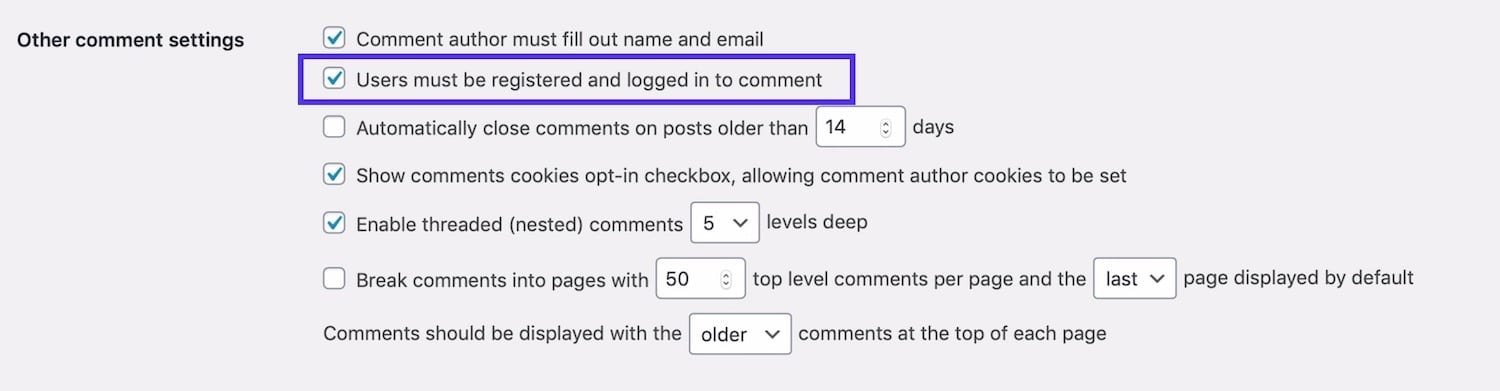
Consenti commenti da utenti loggati
Dovrai anche considerare le impostazioni per la registrazione degli utenti: consentirai a chiunque di registrarsi o ci sarà un processo di moderazione per questo? È possibile accedere alle impostazioni di registrazione andando su Impostazioni > Generale.
Crea un elenco di parole nella lista nera
Se vuoi consentire commenti ma non vuoi commenti su argomenti specifici, puoi impostare un elenco di parole nella lista nera. Ciò includerà parole comunemente usate dagli spammer e parole che non vuoi apparire sul tuo sito, se del caso, come parolacce.
Se non vuoi che i prodotti o i siti Web dei tuoi concorrenti siano menzionati o collegati, potresti anche includerli (anche se fai attenzione a non portarlo troppo lontano).
Per creare un elenco di parole nella lista nera, vai al campo Lista nera dei commenti e digita le parole o le frasi nella lista nera, una per riga. Non devono essere limitati alle parole: possono includere indirizzi e-mail, URL di siti Web, indirizzi IP o qualsiasi cosa tu voglia includere.
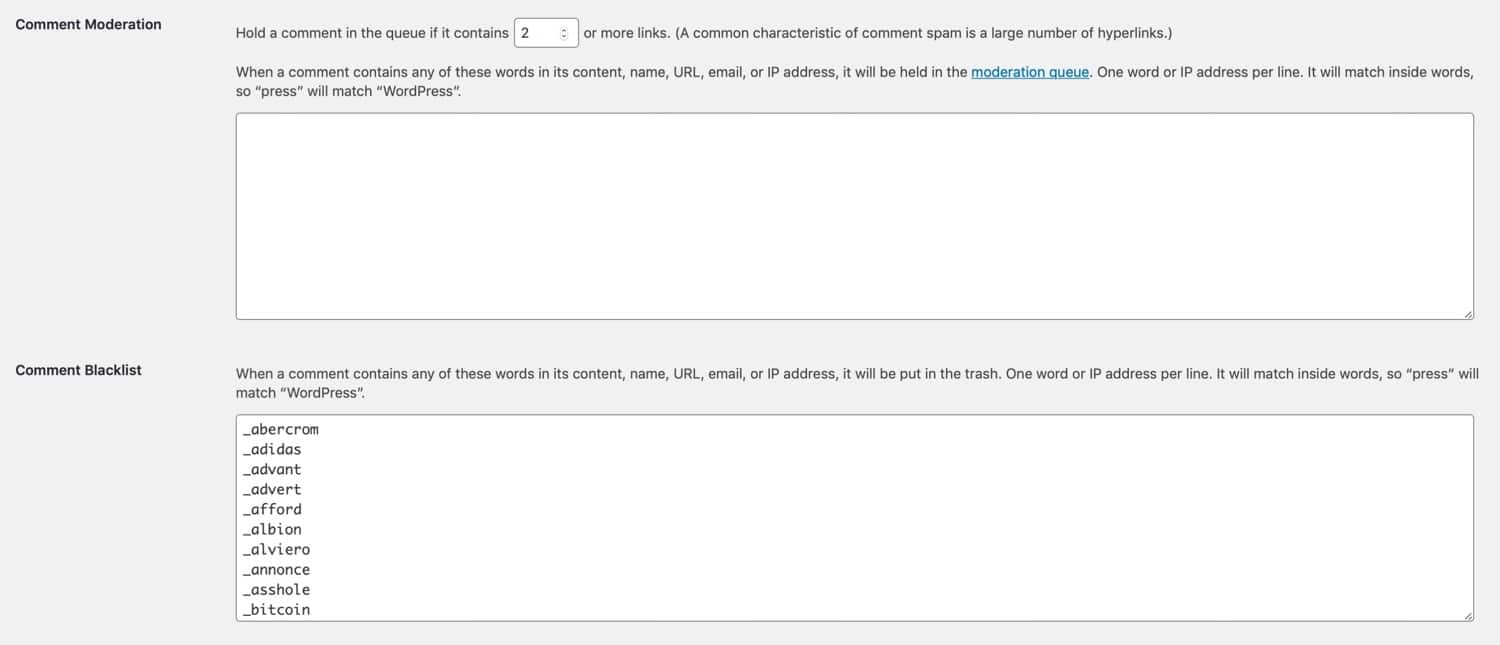
Crea blacklist di commenti
Puoi velocizzare questa operazione utilizzando un elenco esistente di parole comunemente usate dagli spammer. È ragionevole controllare prima l’elenco in quanto potrebbe includere parole che non si desidera vietare. Per esempio una parola in là è ‘borsa’ – se si sta eseguendo un negozio di accessori che è una parola che non si vuole vietare!
Se non si desidera vietare completamente i commenti contenenti queste parole, ma si desidera moderarli, è sufficiente aggiungere l’elenco al campo di moderazione dei commenti. In questo modo, tutti i commenti che utilizzano queste parole saranno tenuti per moderazione invece di essere inviati allo spam. Oppure potresti usare una combinazione dei due, con alcune parole in un campo e alcune nell’altro.
Info
I clienti Kinsta possono facilmente bloccare IP indesiderati direttamente in MyKinsta con pochi clic.
Riduci o proibisci i link nei commenti
I commenti spam contengono spesso link perché sono pubblicati con lo scopo di indirizzare il traffico verso il sito web dello spammer. Puoi vietare completamente i commenti con link o ridurre il numero di link consentiti in un commento.
Nella sezione Moderazione dei commenti, seleziona il numero di link che un commento deve avere prima di essere tenuto per la moderazione. Per consentire un collegamento, utilizzare 2 o per evitare commenti con collegamenti, selezionare 1.
In alternativa, selezionare un numero più alto se si desidera consentire commenti con più di un link.

Riduci i link dei commenti
I commenti con un numero di link superiore a quello consentito saranno mantenuti per la moderazione da un amministratore prima che possano essere pubblicati.
Disabilita i commenti per i singoli post
Se disabiliti i commenti in WordPress dopo aver già pubblicato post sul tuo sito o se vuoi solo impedire commenti su post specifici, devi configurarlo nella schermata di modifica dei post per il post pertinente.
Questo può essere utile se stai pubblicando un post su un argomento controverso o se ne hai uno che ha attirato un sacco di spam.
Vai a Post, trova il post che vuoi modificare e fai clic sul suo nome per aprire la schermata di modifica del post.
Nel riquadro Documento a destra, scorrere verso il basso fino alla scheda Discussione e aprirlo. Deseleziona Consenti commenti per disabilitare i commenti su quel post.
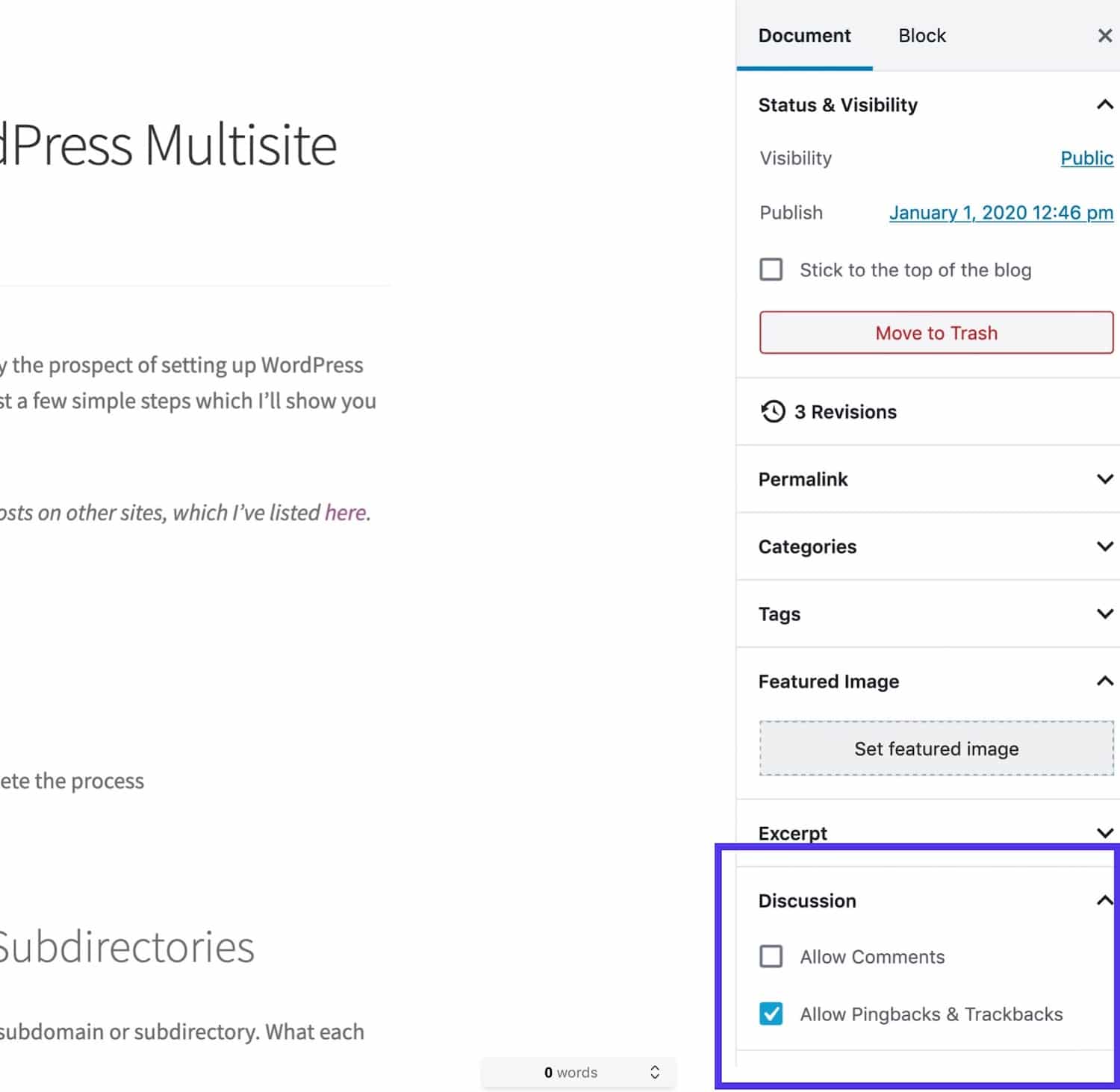
Schermata di modifica post – discussione
Salva le modifiche al post facendo clic sul pulsante Aggiorna e i commenti non verranno più visualizzati o abilitati su quel post.
Stop WordPress Spam Commenti con un plugin
Se si desidera un modo più potente per fermare WordPress commento spam, quindi è possibile installare i plugin per gestirlo per voi. Ciò significa che puoi mantenere i commenti abilitati nel tuo sito, ma impedire che i commenti spam vengano notificati per moderazione o pubblicati.
Ecco alcuni dei plugin che è possibile utilizzare per fermare WordPress commento spam.
Akismet
Il plugin Akismet è incluso di default con ogni installazione di WordPress ed è sviluppato dal team di Automattic. Analizza i dati provenienti da milioni di siti e comunità in tempo reale e protegge il tuo sito WordPress dallo spam.
È uno dei migliori plugin WordPress, è completamente gratuito per uso personale e inizia a $5/mese per i siti commerciali.
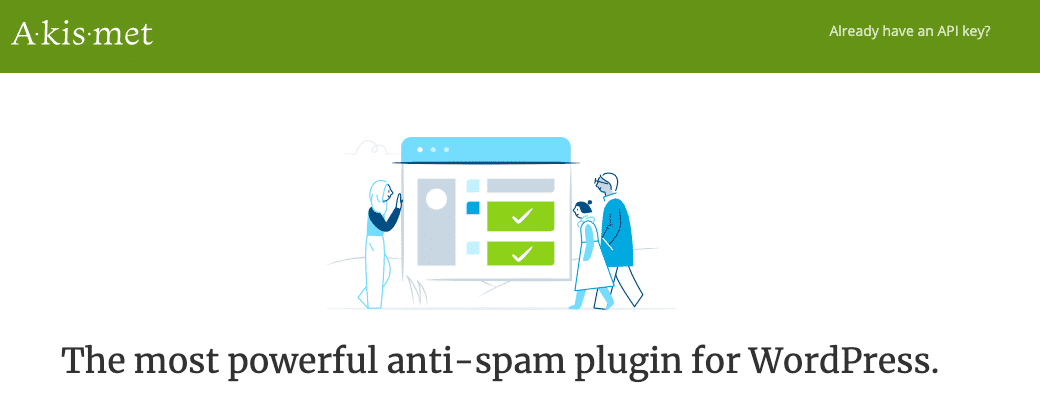
Akismet WordPress plugin
Attualmente ha oltre 5 milioni di installazioni attive con un 5 su 5 stelle. Puoi scaricare Akismet dal repository di WordPress o cercarlo all’interno della tua dashboard di WordPress sotto Plugins > Aggiungi nuovo (anche se dovrebbe essere già sul tuo sito a meno che non sia stato rimosso).
Questo plugin ha una lunga storia di costruire regole di spam e filtri che fanno un ottimo lavoro di garantire di vedere i commenti buoni e non il male.
Se gestisci un sito commerciale, dovrai pagare una licenza Akismet, ma è gratuita per i blogger hobby. È estremamente potente e bandirà oltre il 99% dello spam dei commenti dal tuo sito WordPress.
Disattiva commenti
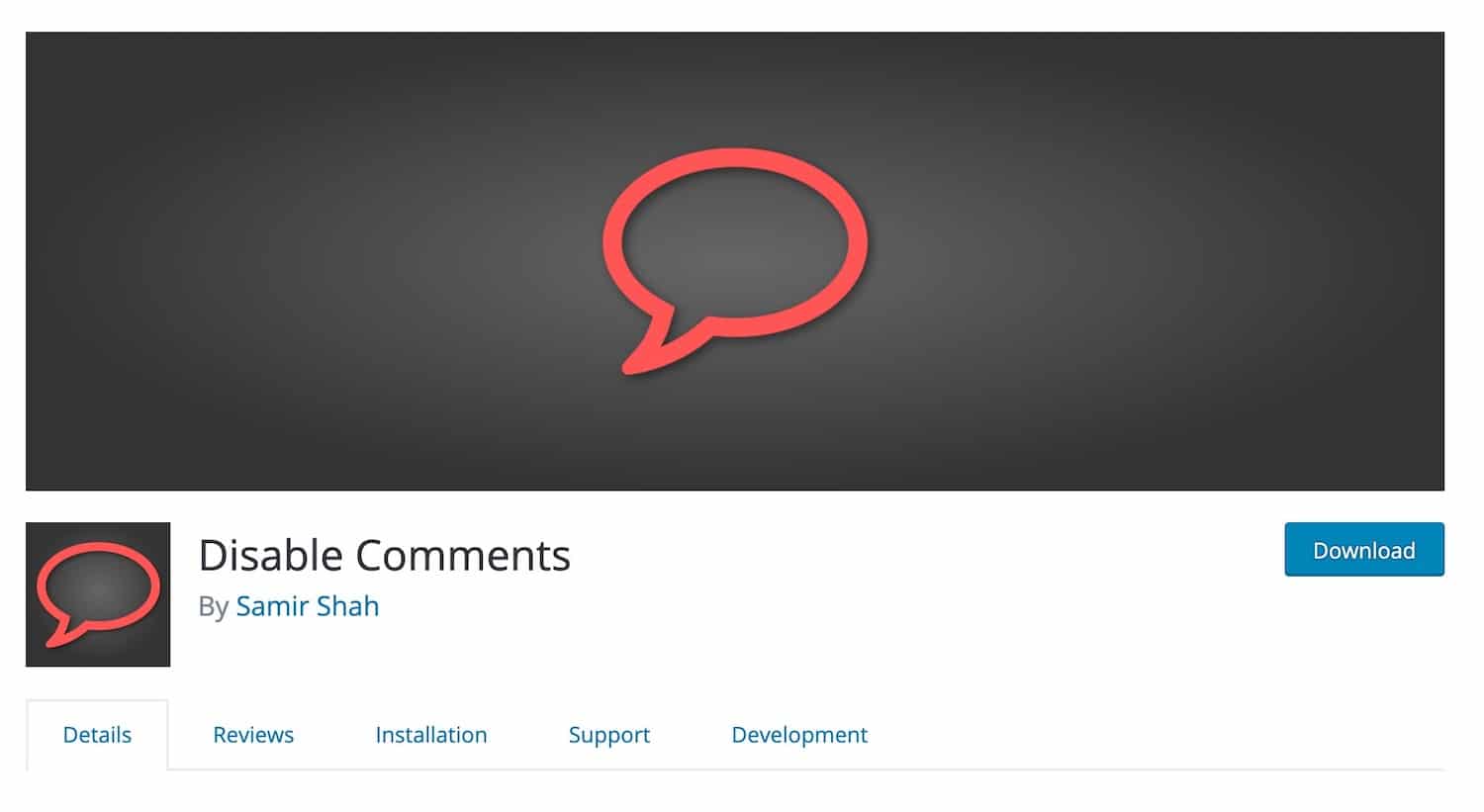
Disattiva commenti plugin
Disattiva commenti è un plugin gratuito che consente di disattivare globalmente commenti per un tipo di post. È utile se si desidera disabilitare i commenti su un sito WordPress con contenuti esistenti e non si desidera passare manualmente attraverso di esso.
Iscriviti alla Newsletter
Siamo cresciuti il nostro traffico 1,187% con WordPress. Vi mostreremo come.
Unisciti a più di 20.000 persone che ricevono la nostra newsletter settimanale con i suggerimenti di insider WordPress!
Iscriviti ora
Come rimuovere commento autore Link con un plugin
È possibile aggiungere un frammento di codice al tuo sito WordPress per rimuovere semplicemente il WordPress autore commento link.
Lo facciamo sul blog Kinsta e aiuta a migliorare la qualità dei commenti. Se i visitatori vedono che il nome dell’autore sui commenti esistenti non è collegato, potrebbero essere scoraggiati dal lasciare un commento solo per questo motivo. Ciò significa che si spera che si ottengano solo commenti da parte di visitatori che desiderano interagire con i tuoi contenuti.
Per fare ciò, puoi scrivere il tuo semplice plugin.
Inizia creando un file nella directory wp-content / plugins per il plugin. Chiamalo qualcosa come kinsta-comment-author-link.PHP.
Quindi nel file del plugin, aggiungi questo codice:
/*Plugin Name: Remove Comment Author LinksPlugin URI: https://kinsta.comDescription: This plugin removes links to comment author websites, as a way of reducing the impact of comment spam.Version: 1.0Author: Rachel McCollinAuthor URI: https://rachelmccollin.comTextdomain: kinstaLicense: GPLv2*/function kinsta_remove_comment_author_link( $return, $author, $comment_ID ) { return $author;}add_filter( 'get_comment_author_link', 'kinsta_remove_comment_author_link', 10, 3 );function kinsta_remove_comment_author_url() { return false;}add_filter( 'get_comment_author_url', 'kinsta_remove_comment_author_url');Se lo desideri, puoi anche rimuovere del tutto il campo per accedere al sito Web nei commenti. Basta aggiungere questo codice al plugin:
function remove_website_field($fields) { unset($fields); return $fields;}add_filter('comment_form_default_fields', 'remove_website_field');Salvare il file plugin e attivarlo nella schermata Plugin nelle schermate di amministrazione.
Questo plugin potrebbe non funzionare con alcuni temi, a seconda del modo in cui i commenti sono codificati al loro interno. Se il tuo tema WordPress utilizza il modulo commenti standard, funzionerà. In caso contrario, prova a controllare il codice per il modulo dei commenti del tuo tema per trovare il gancio del filtro utilizzato.
In caso di dubbio, utilizzare invece un plugin di terze parti. E non modificare i file del tema a meno che non sia un tema che hai sviluppato tu stesso o perderai le modifiche la prossima volta che lo aggiorni (ecco la nostra guida approfondita sulla creazione di temi figlio).
Altri plugin spam
Akismet è di gran lunga il plugin spam più popolare (in gran parte perché è preinstallato nella maggior parte delle installazioni di WordPress), ma questo non significa che sia l’unico. Si potrebbe preferire di provare una di queste opzioni, invece:

Anti-spam plugin
Anti-spam ha una versione gratuita oa pagamento, con il plugin premium che offre il controllo dello spam sui commenti esistenti e supporto tecnico 24/7.
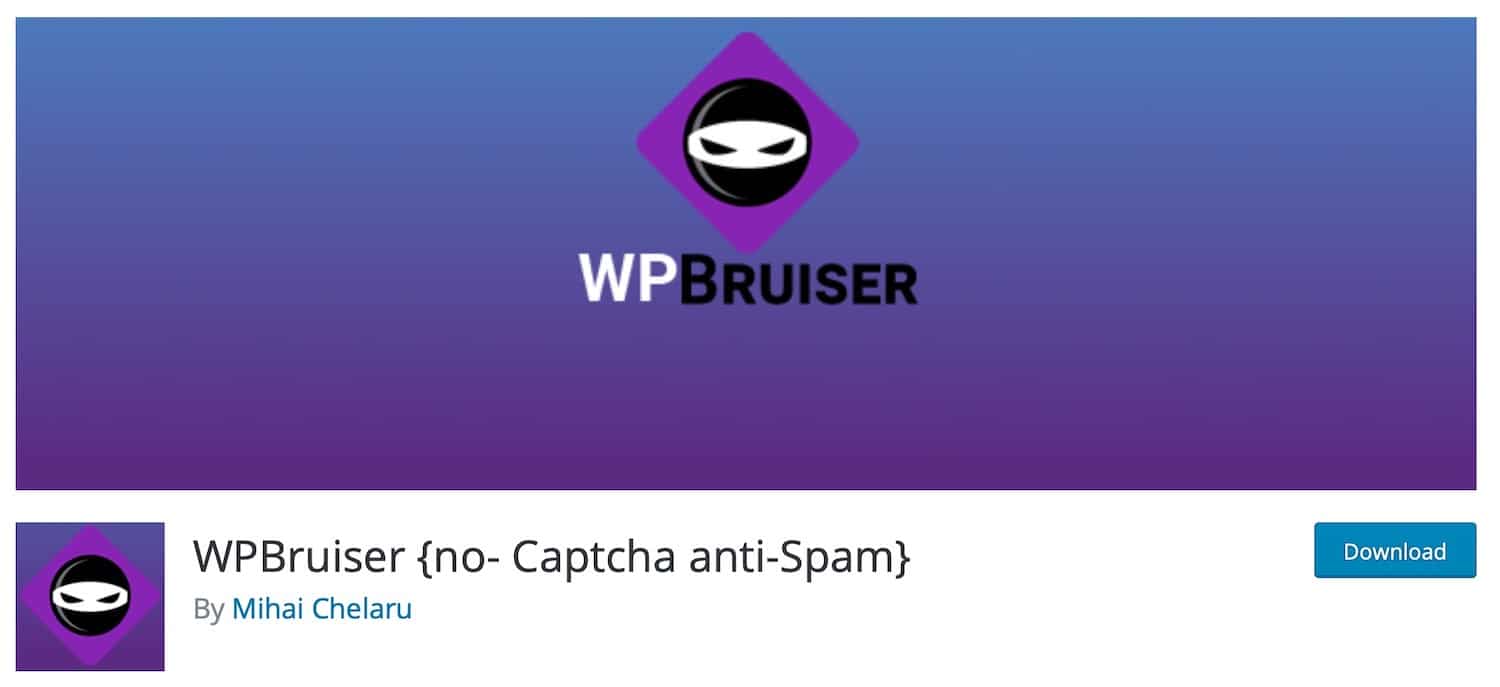
WPBruiser plugin
WPBruiser {no – anti-Spam} utilizza algoritmi per individuare i commenti spam, evitando la necessità di immagini.
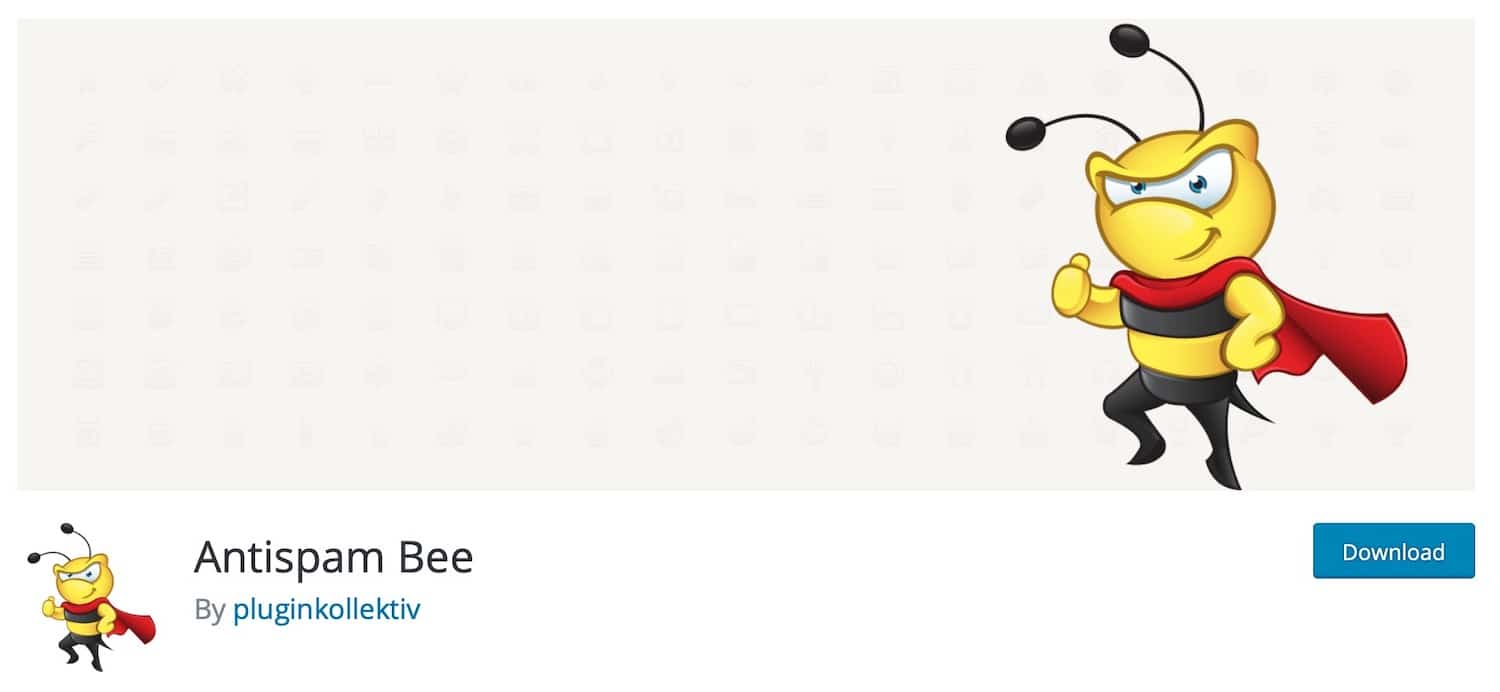
Antispam Bee plugin
Antispam Bee blocca lo spam dei commenti gratuitamente senza inviare i tuoi dati a un sito web di terze parti.
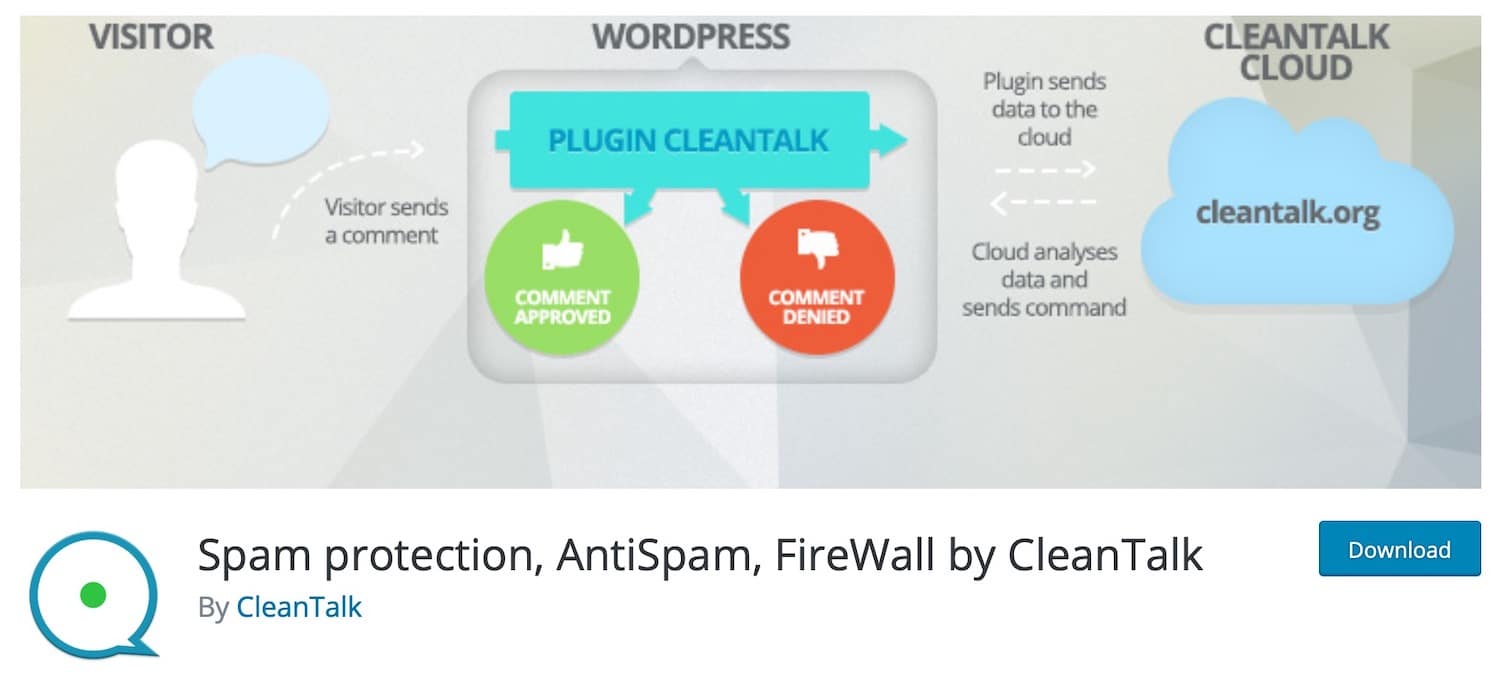
protezione anti-Spam, AntiSpam, FireWall, CleanTalk plugin
protezione anti-Spam, AntiSpam, FireWall, CleanTalk è progettato per lavorare non solo con i commenti, ma anche con forme plugin incluso il Modulo di Contatto 7, Gravity Forms, e Mailchimp.
Hai bisogno di un hosting di prim’ordine, veloce e sicuro per il tuo nuovo sito WordPress? Kinsta fornisce server veloci e supporto 24/7 di livello mondiale da esperti di WordPress. Controlla i nostri piani

WordPress Zero Spam plugin
WordPress Zero Spam è un altro plugin che evita l’uso di s, e supporta anche moduli plugin tra cui modulo di contatto 7 e Gravity Forms.
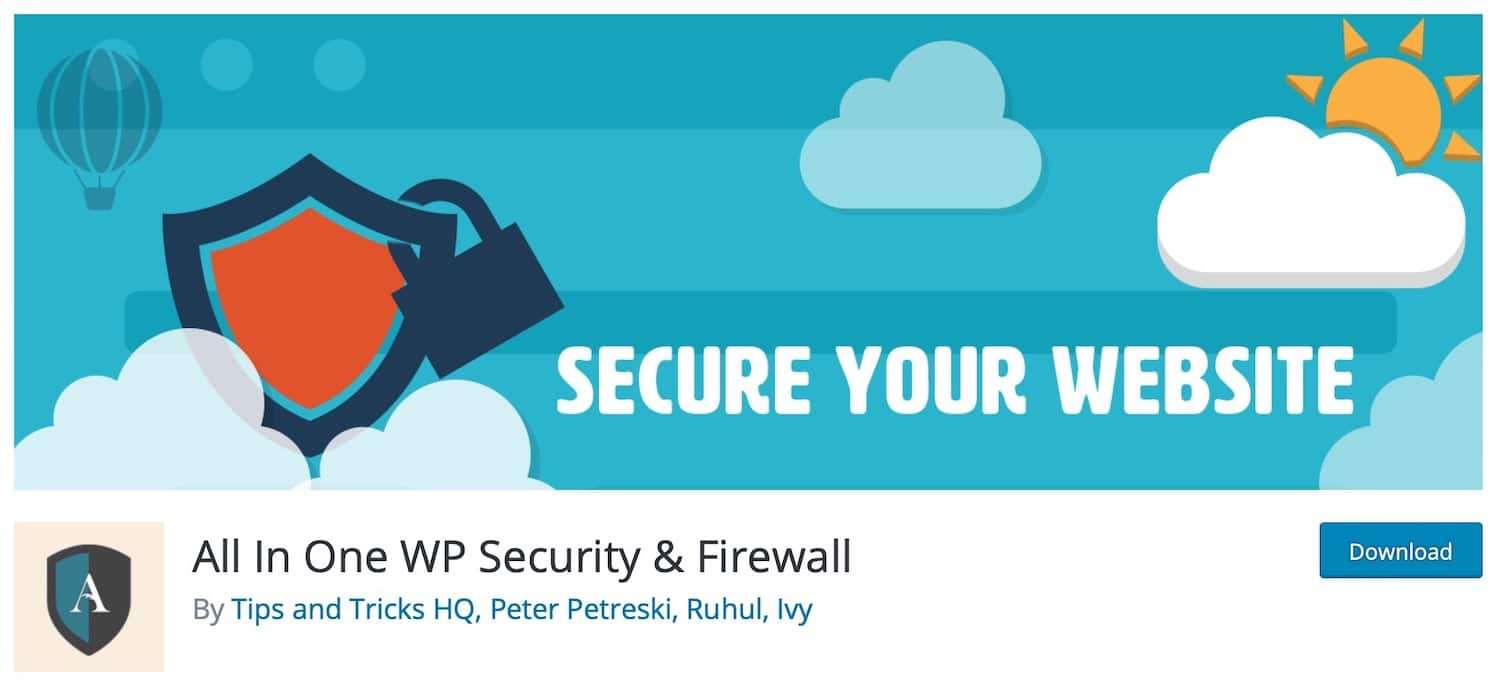
All In One WP Security & Firewall plugin
All In One WP Security & Firewall è un all-in-one security plugin che si ferma anche commento spam.
Questi plugin sono progettati per essere compatibili con il modulo di commenti predefinito di WordPress: se si utilizza un sistema di commenti di terze parti, è necessario utilizzare la prevenzione dello spam fornita con quel sistema.
Stop WordPress Spam Commenti con un
Un’altra opzione popolare è quella di utilizzare un , che è un certo tipo di forma o domanda per dimostrare che il visitatore è un essere umano. Ci sono un sacco di grandi plugin là fuori che consentono di implementare questa strategia nel tuo sito WordPress e la maggior parte di loro sono completamente gratuiti.
Questi possono essere impopolari tra gli utenti, specialmente se si utilizza la varietà che chiede alle persone di identificare le immagini con determinati oggetti al loro interno. Ma sempre più siti utilizzano campi con una semplice casella di controllo’ Io non sono un robot ‘ ora, che è impossibile per un bot da compilare.
Ci sono un sacco di grandi plugin là fuori che consentono di implementare questa strategia nel tuo sito WordPress, e la maggior parte di loro sono completamente gratuiti.
Google (re) di BestWebSoft

re di BestWebSoft
Siamo grandi fan della presa di Google sul , o meglio quello che chiamano il re. Google è probabilmente uno dei più puliti e più facili da usare senza danneggiare l’esperienza dell’utente facendo domande sconcertanti o mostrando lettere difficili da leggere.
Sicuramente non vuoi che qualcuno lasci il tuo sito semplicemente perché erano frustrati dal . Il Google (re) da BestWebSoft plugin funziona alla grande per l’attuazione di questo sul tuo sito WordPress.
Invece di farti leggere lettere e numeri illeggibili o identificare elementi nelle fotografie, questo plugin chiede all’utente di spuntare una casella che conferma che non sono un robot. La casella può essere spuntata solo manualmente.
Per configurarlo, dovrai utilizzare l’API di Google per registrare il tuo sito e selezionare re v2 per una casella di controllo o re v3 per una che utilizza JavaScript per controllare lo spam senza che l’utente debba fare nulla.
È possibile accedere a questo da un link nelle schermate delle impostazioni del plugin.

Registrazione del tuo sito con Google re
Ti verrà quindi fornita una chiave del sito e una chiave segreta, che copi nella schermata delle impostazioni del plugin sul tuo sito. Selezionare il modulo commenti nella sezione Abilita Re per e fare clic sul pulsante Salva modifiche.

re impostazioni plugin
Ora, quando un utente tenta di aggiungere un commento, dovranno prima selezionare la casella di controllo Non sono un robot.

Modulo commenti con
Altre caratteristiche includono:
- Funziona anche su moduli di registrazione, moduli di accesso,moduli di reimpostazione della password, ecc.
- Nascondere per gli IP inseriti nella whitelist.
- Temi diversi.
- Multilingue e RTL pronto.
Altri plugin Re
Ci sono molti plugin re disponibili, alcuni dei quali sono progettati per funzionare con specifici plugin di terze parti come i plugin forms. Molti lavorano anche con i commenti.
- Cerber Security, Antispam & Malware Scan utilizza Re di Google per fermare lo spam commento e protegge anche contro altri tipi di attacchi.
- Semplice Google re è stato progettato per rendere l’aggiunta di un al tuo sito semplice e veloce.
- Advanced no & invisible (v2 & v3) consente inoltre di aggiungere s invisibili utilizzando v3 dell’API re.
- Stop Spammer è progettato per aggiungere commenti e altre forme e per prevenire le registrazioni di spam sul tuo sito.
Stop WordPress Spam commenti Utilizzando un sistema di commenti di terze parti
Ultimo ma non meno importante, un altro modo semplice per fermare WordPress commento spam è quello di rinunciare ai commenti nativi di default e utilizzare un sistema di commenti di terze parti.
Abbiamo precedentemente utilizzato la piattaforma Disqus sul nostro blog qui a Kinsta e possiamo onestamente dire che ha tagliato il 99% dello spam. Non abbiamo mai dovuto passare il tempo a ripulire i commenti di spam.
Tuttavia, questo non vuol dire che Disqus non abbia alcuni problemi. Puoi leggere il nostro post sul blog sulle modifiche agli annunci Disqus. Ora dovrai pagare per rimuovere gli annunci dall’interfaccia Disqus, che potrebbero aggiungersi e potrebbero influire sulle prestazioni e sulla credibilità del tuo sito.
Disqus Conditional Load
Se desideri utilizzare Disqus sul tuo blog, ti consigliamo di utilizzare il plugin Disqus Conditional Load gratuito. Questo è stato sviluppato da Joel James come un modo per caricare i commenti pigri in modo che non danneggi le prestazioni del tuo sito WordPress.
Installa il plugin nel modo normale, attivalo e registrati con Disqus. Questo plugin è più affidabile del plugin ufficiale Disqus, quindi se vuoi ancora usare Disqus, dovresti usare questo al suo posto.
Alternative a Disqus
Se, come noi, non sei impressionato dai cambiamenti con Disqus, ci sono plugin di commenti di terze parti alternativi che puoi usare. Alcuni di questi migliorano il sistema di commenti integrato e altri lo sostituiscono con uno alternativo. Ecco una selezione.
- Yoast Comment Hacks ti consente di personalizzare i commenti e aggiungere impostazioni come disabilitare i commenti sotto e sopra una certa lunghezza, reindirizzare i commenti per la prima volta a una pagina di ringraziamento e ripulire le e-mail di notifica dei commenti.
- Il plugin Commenti-wpDiscuz sostiene di essere la ‘migliore alternativa Disqus’ con caratteristiche simili.
- Super Socializer aggiunge commenti sociali al tuo sito in modo che le persone possano commentare utilizzando i loro account di social media.
- Il plugin Jetpack include una serie di funzionalità progettate per offrirti le funzionalità di WordPress.com sul tuo sito WordPress self hosted (lettura consigliata: WordPress.com vs WordPress.org), incluso il proprio sistema di commenti che utilizza Akismet per fermare lo spam dei commenti.
Interrompi i commenti spam di WordPress con un Web Application Firewall
L’aggiunta di un web Application firewall (WAF) come Sucuri o Cloudflare può aiutare a ridurre drasticamente la quantità di spam ricevuta dal tuo sito WordPress.
Perché? Poiché questi servizi si trovano tra il tuo host WordPress e il tuo sito Web per bloccare e filtrare tutto il traffico proxy e i bot cattivi. Essi consentono inoltre di bloccare facilmente interi paesi con un clic di un pulsante.
Un WAF può anche aiutare a ridurre la larghezza di banda e l’utilizzo delle visite, a sua volta, aiutandoti a risparmiare sulle bollette mensili di web hosting.
Sbarazzarsi di commenti spam (per sempre!) con questa guida ai plugin e alle funzionalità che li terranno a bada Click Clicca per Twittare
Sommario
È fantastico che WordPress sia dotato di un sistema di commenti pronto all’uso, ma a volte quel sistema non è così efficace come ne abbiamo bisogno.
Se vuoi mantenere il tuo sito sicuro dallo spam dei commenti, dovrai prendere ulteriori misure per prevenirlo. Questi potrebbero essere:
- Configurazione di WordPress per bloccare o moderare i commenti per te.
- Installazione di un plug-in di commenti e spam di terze parti.
- Creare il proprio plugin per prevenire lo spam sul tuo sito.
Se si utilizza uno di questi metodi per fermare WordPress commento spam, potrai rendere il vostro sito più sicuro e migliorare la sua credibilità e le prestazioni.
Se ti è piaciuto questo articolo, allora amerai la piattaforma di hosting WordPress di Kinsta. Turbocharge il tuo sito web e ottenere il supporto 24/7 dal nostro team WordPress veterano. La nostra infrastruttura basata su Google Cloud si concentra su scalabilità automatica, prestazioni e sicurezza. Lasciate che vi mostriamo la differenza Kinsta! Scopri i nostri piani